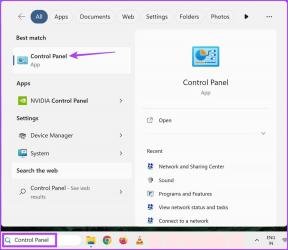Kako zasukati zaslon računalnika
Miscellanea / / November 28, 2021
Ali morate zavrteti zaslon računalnika? Nekateri uporabniki namenoma spremenijo vrtenje svojega zaslona. Ne glede na to, kakšen namen razuma stoji za vrtenjem računalniški ekran, vas bomo vodili skozi korake za izvedbo te naloge. Za to nalogo ni treba imeti dodatne programske opreme Windows že ima funkcijo za vrtenje vaš zaslon glede na vaše zahteve, ne glede na to, ali ga želite zasukati za 90 stopinj, 180 stopinj, 270 stopinj. Včasih se ljudje znajdejo v situaciji, ko se zaslon njihovega računalnika pomotoma zasuka v drugačno stopnjo, in lahko uporabijo ta vodnik za Popravite stranski zaslon.
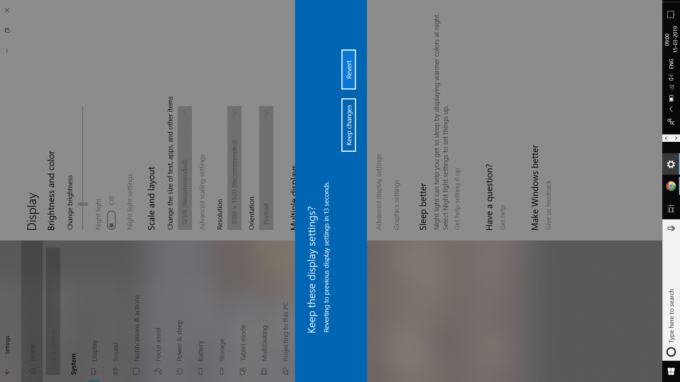
Vsebina
- Kako zasukati zaslon v sistemu Windows 10
- Zavrtite zaslon računalnika z bližnjičnimi tipkami
- Zasukajte zaslon računalnika prek grafične nadzorne plošče
- Ali želite onemogočiti samodejno vrtenje zaslona v sistemu Windows 10?
Kako zasukati zaslon v sistemu Windows 10
Poskrbite za ustvarite obnovitveno točko samo v primeru, da gre kaj narobe.
Začnimo s koraki za vrtenje zaslona v sistemu Windows 10
1. Z desno tipko miške kliknite namizje in izberite
Nastavitve zaslona možnost ALI se lahko pomaknete na Nadzorna plošča > Nastavitve zaslona.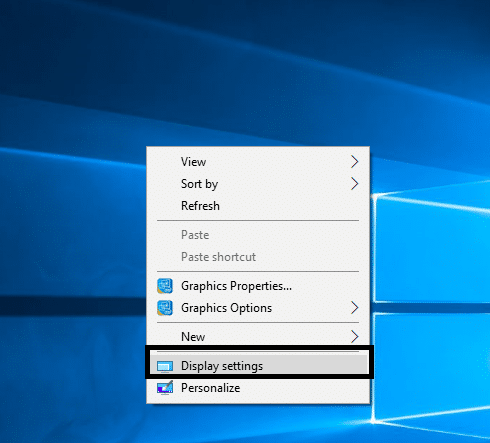
2. Tukaj boste imeli različne možnosti. Pomagalo bi, če bi se dotaknili spustni meni Orientation. Dobili boste 4 možnosti orientacije – Pokrajina, portret, pokrajina (obrnjena) in pokončna (obrnjena).
3. Zdaj lahko izberite želeno možnost v orientacijskem meniju.

4. Ko končate, zaprite okno z nastavitvami in lahko boste uspešno zavrtite zaslon vašega računalnika.
Opomba: Če pod možnostjo nastavitve ne najdete možnosti vrtenja ali orientacije zaslona, morate preveriti gonilnik računalnika. Za te možnosti boste morda morali posodobiti grafični gonilnik.
Zavrtite zaslon računalnika z bližnjičnimi tipkami
Ali želite hitro zavrteti zaslon? Kaj bi bilo boljše od uporabe bližnjice? Vendar morate preveriti, ali vaš računalnik podpira bližnjice ali ne. Nekatere naprave imajo bližnjične tipke, s katerimi lahko preprosto zasukate zaslon. Ste že kdaj naleteli na to, da se vam je zaslon računalnika nenadoma obrnil? Razlog je lahko, da ste pomotoma pritisnili bližnjico na tipkovnici. Te bližnjične tipke običajno zagotavljajo vaši grafični gonilniki. Ti lahko onemogočite in omogočite te bližnjične tipke z nadzorno ploščo grafičnih gonilnikov.
Tukaj so bližnjične tipke:
Ctrl + Alt + puščica, Na primer, Ctrl + Alt + puščica navzgor bo vaš zaslon vrnil nazaj na svoje normalno stanjemedtem Ctrl + Alt + puščica desno zavrti vaš zaslon 90 stopinj, Ctrl + Alt + puščica dol zavrti vaš zaslon 180 stopinj, Ctrl + Alt + levopuščica zavrti zaslon 270 stopinj.
Če želite omogočiti in onemogočiti te bližnjične tipke, se morate pomakniti po Nadzorna plošča Intel GraphicsMožnosti grafike > Možnosti in podpora da vidite možnost Upravitelj bližnjic. Tukaj lahko enostavno omogočite in onemogočite te bližnjične tipke.

Zasukajte zaslon računalnika prek grafične nadzorne plošče
Gonilniki za vaše grafične kartice, kot so Intel, AMD in NVIDIA, vam omogočajo tudi spreminjanje usmerjenosti zaslona računalnika. To pomeni, da lahko zavrtite naš zaslon z nadzorno ploščo vaših grafičnih gonilnikov. Če iz kakršnega koli razloga ne morete zasukati zaslona z zgornjimi metodami, lahko to nalogo opravite na nadzorni plošči grafičnih gonilnikov.
1. Zagnati morate grafični gonilnik ali z desno tipko miške kliknite namizje in izberite grafične lastnosti, ali pa ga zaženete neposredno iz opravilno vrstico.
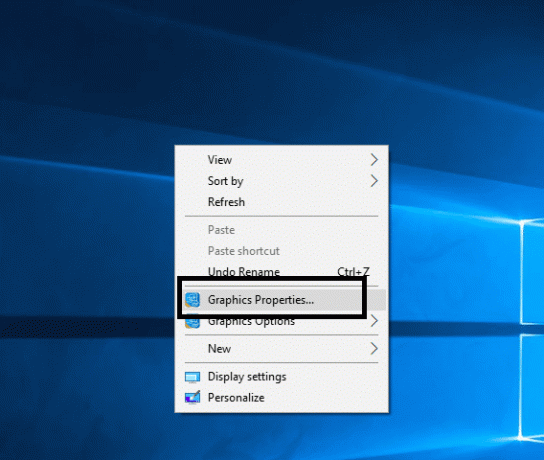
2. Ko se nadzorna plošča zažene, se morate pomakniti do Nastavitev zaslona.

3. Tukaj boste dobili možnosti vrtenja, kjer lahko zavrtite zaslon.

ALI
Opomba: Če uporabljate gonilnik Intel Graphic, lahko možnost vrtenja zaslona dobite neposredno iz ikone v opravilni vrstici, ne da bi zagnali nadzorno ploščo.
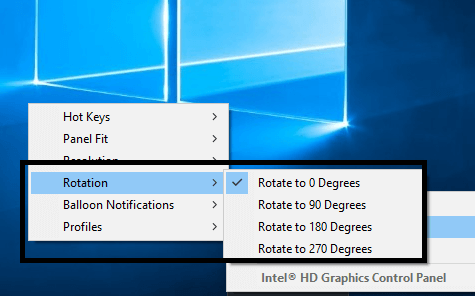
Ali želite onemogočiti samodejno vrtenje zaslona v sistemu Windows 10?
Ko gre za konvertibilne osebne računalnike in tablične računalnike z operacijskim sistemom Windows 10, včasih želite ustaviti funkcije samodejnega vrtenja na teh napravah. To je precej preprosto, saj vam Windows ponuja možnost zaklenite vrtenje zaslona.
Odprete akcijski center tako, da tapnete ikono obvestila v opravilni vrstici ali pritisnete Windows + A. Tukaj lahko Zaklenite vrtenje zaslona.

Drug način je navigacija do Nastavitve > Sistem > Zaslon kjer lahko najdete možnost zaklenite vrtenje zaslona.
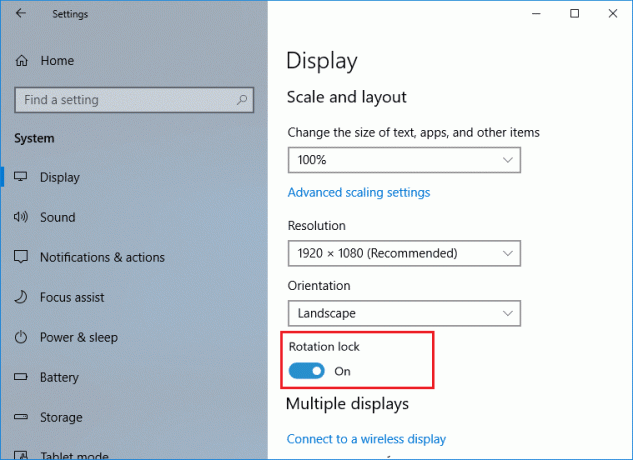
Upajmo, da vam bodo zgoraj omenjene metode pomagale natančno zasukati zaslon računalnika. Vendar je pomembno upoštevati, da natančno sledite korakom, ne da bi se igrali z nastavitvami zaslona vaše naprave. Če vam ni jasno, kaj počnete ali imate težave pri sledenju sistematičnih korakov, ne spreminjajte nastavitev po nepotrebnem; sicer lahko povzroči težave z vašo napravo.
Priporočeno:
- Popravi napako pri naštevanju predmetov v vsebniku ni uspelo
- Namestite orodja za upravljanje oddaljenega strežnika (RSAT) v sistemu Windows 10
- Kako aktivirati temni način YouTube
- Trajno onemogočite Cortano v sistemu Windows 10
Upam, da so bili zgornji koraki v pomoč in zdaj lahko enostavno Zavrtite zaslon računalnika, če pa imate še vedno kakršna koli vprašanja v zvezi s tem vodnikom, jih lahko postavite v razdelku za komentarje.